Otključajte svoj Mac potezom prstom po tipkovnici ili mišu
Prilagođavanje zaključanog zaslona nešto je vjerojatnije da ćete raditi na svom telefonu, ali budući da su to stolni sustavi također zaključano, nema razloga zašto se ne biste trebali zabavljati prilagođavajući to određeno područje rada sustav. Pokrili smo nekoliko aplikacija zaključanih zaslona za Mac, kao što je Screen Vault, koji omogućuje zaključajte zaslon iza alfanumeričke lozinke ili nacrtanog uzorka. Najčešće je u tim aplikacijama da zaključavaju vaš zaslon, oponašaju zaključani zaslon iOS-a i omogućuju vam da prelazite prstom i otključavate svoj sustav, ali oni zahtijevaju da imate stazu. Ako ste na Mac Book-u, to nije velika stvar, ali za korisnike koji su kupili iMac ili Mac mini i nisu otišli na track pad, Lock Screen Plus - aplikacija za Mac u vrijednosti od 1,99 dolara koja vam pruža gotovo iste funkcije kao i druge aplikacije zaključanog zaslona koje imamo pregledano, uz dodatnu prednost otključavanja zaslona prelaskom prstom preko vašeg prsta tipkovnica. Kao i sve dobre aplikacije za zaključavanje zaslona, Lock Screen Plus ima prečac na tipkovnici za brzo zaključavanje zaslona. Možete odabrati koji će uređaj za unos (miš ili tipkovnica) otključati vaš sustav i preskočite postavljanje lozinke ako želite.
Preuzmite, instalirajte i pokrenite Lock Screen Plus. Izađite iz zaslona dobrodošlice i kliknite žutu ikonu zaključavanja jastučića na traci izbornika kako biste pristupili svojim postavkama. Da biste postavili aplikaciju za upotrebu, započnite s Općenito karticu i odaberite interval neaktivnosti nakon kojeg će Lock Screen Plus automatski zaključati vaš uređaj. Prilagodite hotkey ako želite i odaberite želite li da se aplikacija pokrene prilikom prijave.

Nastavite do Izgled karticu na kojoj možete odabrati temu, format prikaza vremena i svoju lokaciju za prikazivanje vremena. Možete postaviti bilo koju sliku kao pozadinu zaključanog zaslona s prozora tapeta padajućeg izbornika, prilagodite tekst koji se prikazuje u klizaču za otključavanje i promijenite vremensku lokaciju klikom na ikonu Promijeniti gumb za Vrijeme opcija.

Da biste odabrali koji uređaji za unos mogu otključati zaslon i unijeti lozinku, posjetite sigurnosti kartica. Od Način otključavanja, odaberite uređaje koji će otključati zaslon. Da biste prešli prstom i otključali zaslon pomoću tipkovnice, morate pritisnuti sve tipke u liniji na tipkovnici, tj. Pritisnuti tipke a, s, d, f, g, h, j, k, l jednim potezom prstom i zaslon će se otključati. Klik Postavi lozinku za unos alfanumeričke lozinke (zaporke ucrtanog uzorka nisu podržane) i potvrdite Za otključavanje zaslona potrebna je lozinka opcija.

Kada aplikacija zaključa vaš zaslon, ona će izgledati poput sličice u nastavku (pozadina može biti sve što ste postavili). Ne morate nužno odabrati i povući katanac da biste ga otključali. Jednostavan prelazak prstom mišem, tipkovnicom ili tračnicom otključit će ga ili zatražiti lozinku (ako je omogućena).
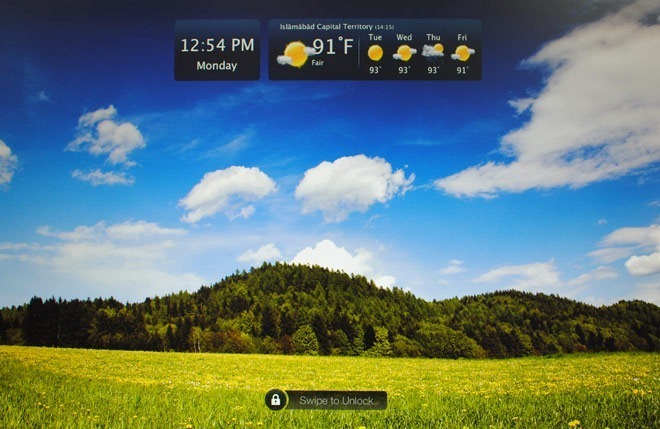
Budući da zaključani zaslon maskira zadani Mac zaključani zaslon, bilo bi dobro da to učini prikaz informacija poput korisnika koji je prijavljen, WiFi mreže i snage, a možda i snage izvor. Sve u svemu, Lock Screen Plus vrijedi za korisnike koji ne žele ili nemaju potrebu za pločicom, ali žele da povuku prstom da biste otključali zaključani zaslon na Mac računalu.
Nabavite Lock Screen Plus iz Mac App Store-a
traži
Najnoviji Postovi
Kako provjeriti SSD zdravlje na macOS-u
Maci sada dolaze u konfiguracijama koje uključuju SSD-ove. Neki mod...
Spremite svoje internetske stavke iz međuspremnika pomoću ClipCloud [Mac]
Menadžeri međuspremnika koji imaju hrpu za držanje neograničenih pr...
Kako se koristi Airdrop na macOS-u
Airdrop je značajka na iOS-u i macOS-u koja vam omogućuje bežično d...


![Spremite svoje internetske stavke iz međuspremnika pomoću ClipCloud [Mac]](/f/0e7bd0eb1c84be0add3435b2686b690f.jpg?width=680&height=100)
